LAN 케이블(유선 네트워크) 연결된 프린터에서 인쇄가 안됩니다.
- 날짜 2013-04-24
- 조회수 13,958
예상 원인
- 프린터에서 네트워크 설정(TCP/IP, Gateway, Subnet mask)이 잘못 입력된 경우 발생할 수 있습니다.
- 유선 LAN 선의 잘못 연결 및 프린터에 내장된 랜카드의 문제로 발생할 수 있습니다.
조치 방법
유선 LAN 선 연결 및 램프 상태 확인 방법
- 제품 뒷면의 LAN 선 연결 여부 및 링크 LED, 액티브 LED 상태 확인
- 링크 LED : LAN 선 연결 시 항상 켜짐
- 액티브 LED : LAN 연결 시 불규칙 깜박임

ⓛ LAN 선 연결 후에도 링크 LED가 켜지지 않거나 액티브 LED가 불규칙적으로 깜박하지 않을 경우 LAN 선(네트워크) 점검합니다.
② 또는 네트워크 카드를 초기화 진행합니다. (※ 모델에 따라 링크, 액티브 LED 위치 서로 다를 수 있음)
SetIP 프로그램 실행 확인방법
SetIP 프로그램 실행 확인 방법
1. SetIP 프로그램 설치 여부 확인
- 시작 → 모든 프로그램 → Samsung Printers → SetIP 설치 여부 확인
2. SetIP 프로그램 설치 안되어 있을 경우 삼성전자 서비스 홈페이지 다운로드하여 설치
ⓛ 삼성전자서비스 홈페이지로 접속합니다.
② 서비스 안내 → 다운로드 자료실 클릭합니다.
③ 모델명 입력 후 검색을 합니다.
④ 검색된 모델명 선택 후 응용프로그램 메뉴에서 현재 사용하는 운영체제에 맞는 SetIP 프로그램을 설치합니다.
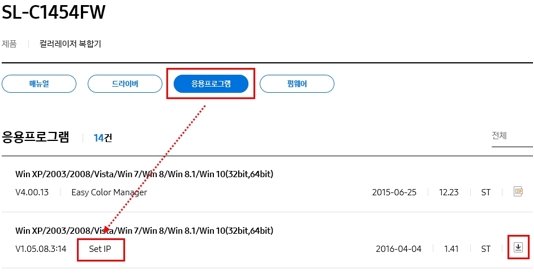
3. SetIP 프로그램 실행
- 윈도우 7 : 시작 → 모든 프로그램 → Samsung Printers → SetIP 아이콘 실행
- 윈도우 10 : 시작 → SetIP 앱 실행
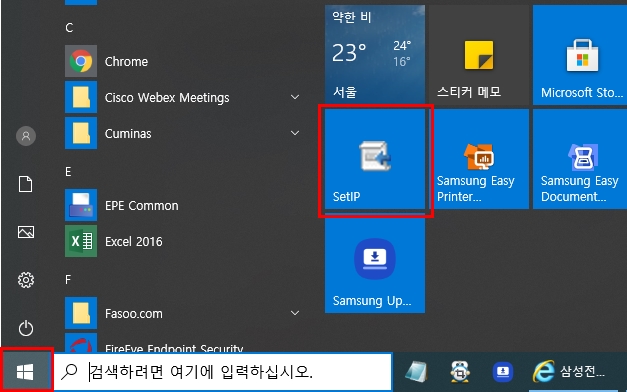
SetIP 프로그램 실행 시 해당 프린터 검색 안될 경우
1. SetIP 프로그램 실행 → [수동설정] 클릭하여 하드웨어 주소, IP 주소, 서브 네트 마스크, 기본 게이트웨이 값을 입력 → [설정]을 선택해 주세요.
2. 하드웨어 주소 정보 확인 방법
: 제품 조작부 [메뉴] 버튼 → [◀], [▶] 버튼 → '네트워크' 메뉴 → [OK] 버튼 → [◀],[▶] 버튼 → '네트워크 정보' 나타나면 [OK]버튼 누르면 정보지 출력해 주세요.
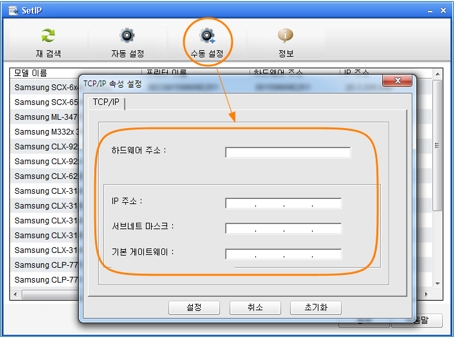
프린터 드라이버에서 TCP/IP 포트 설정 방법
1. 해당 프린터 드라이버 속성 → [포트] → SetIP에서 검색된 TCP/IP로 설정되어 있는지 확인해 주세요.
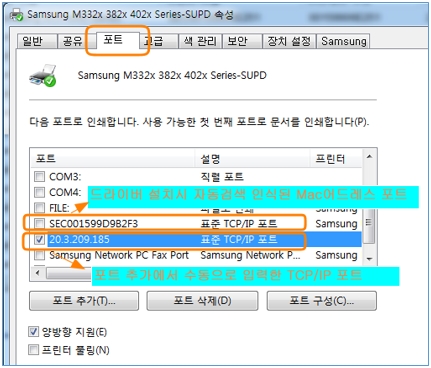
2. 정상적인 TCP/IP 포트가 아닌 경우 → 올바른 TCP/IP 포트 추가 진행 : 해당 드라이버 프린터 속성 → [포트] → [포트 추가] → [Standard TCP/IP Port] → [새 포트]를 선택해 주세요.
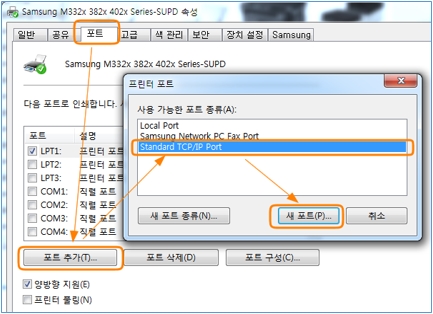
프린터 이름 또는 IP 주소 : SetIP에서 검색된 TCP/IP 입력 후 [다음] → [ 마침] 버튼을 선택해 주세요.
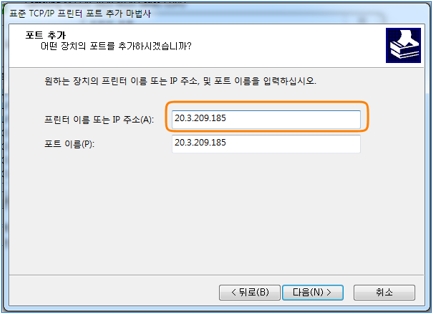
- 평가해 주신 의견은 콘텐츠 개선을 위한 자료로만 활용됩니다.